ສາລະບານ
ການນໍາໃຊ້ບໍລິການ VPN ຢູ່ໃນ iPhone ຂອງທ່ານເປັນບາດກ້າວທໍາອິດທີ່ດີເລີດເພື່ອເຮັດໃຫ້ກິດຈະກໍາອອນໄລນ໌ຂອງທ່ານເປັນສ່ວນຕົວແລະປອດໄພຫຼາຍຂຶ້ນ.
ບໍ່ມີອັນໃດອັນໜຶ່ງ, ຜູ້ໃຫ້ບໍລິການໂທລະຄົມຂອງເຈົ້າຈະເກັບບັນທຶກປະຫວັດການທ່ອງເວັບທັງໝົດຂອງເຈົ້າໄວ້ ແລະ ອາດຈະຂາຍມັນໃຫ້ຜູ້ໂຄສະນາ, ຜູ້ທີ່ຕິດຕາມທຸກການເຄື່ອນໄຫວທາງອອນລາຍຂອງເຈົ້າແລ້ວເພື່ອຮັບໃຊ້ໂຄສະນາທີ່ກ່ຽວຂ້ອງກວ່າເຈົ້າ. ລັດຖະບານ ແລະພວກແຮກເກີຍັງຕິດຕາມທ່ານຢ່າງໃກ້ຊິດ. ທັງໝົດນັ້ນໝົດໄປດ້ວຍ VPN.
ອາດມີບາງຄັ້ງທີ່ເຈົ້າຕ້ອງການປິດ VPN ຂອງທ່ານ. ຕົວຢ່າງ, ທ່ານອາດຈະພົບບາງເນື້ອໃນທີ່ທ່ານບໍ່ສາມາດເຂົ້າເຖິງໄດ້ໃນຂະນະທີ່ທ່ານເຊື່ອມຕໍ່ ຫຼືຕ້ອງການບັນທຶກຂໍ້ມູນເມື່ອສະໝັກໃຊ້ແພັກເກດ VPN ແບບຈຳກັດ.
ມີສາມວິທີຫຼັກໃນການປິດ VPN ໃນ iPhone. ອ່ານຕໍ່ໄປເພື່ອຮຽນຮູ້ອັນທີ່ເຮັດວຽກດີທີ່ສຸດສຳລັບເຈົ້າ.
ວິທີທີ 1: ໃຊ້ແອັບຂອງບໍລິການ VPN
ຫາກເຈົ້າກຳລັງໃຊ້ບໍລິການ VPN ທາງການຄ້າ, ເຈົ້າສາມາດໃຊ້ແອັບ iOS ຂອງເຂົາເຈົ້າເພື່ອເປີດ ອອກຈາກ VPN. ໂອກາດແມ່ນ, ນັ້ນແມ່ນແອັບທີ່ທ່ານໃຊ້ເພື່ອສະໝັກໃຊ້ບໍລິການໃນບ່ອນທຳອິດ.
ນີ້ແມ່ນຕົວຢ່າງທີ່ໃຊ້ Surfshark, VPN ຍອດນິຍົມທີ່ພວກເຮົາໄດ້ທົບທວນຄືນນີ້ໃນ SoftwareHow. ພຽງແຕ່ເປີດ app ແລະຄລິກໃສ່ Disconnect .
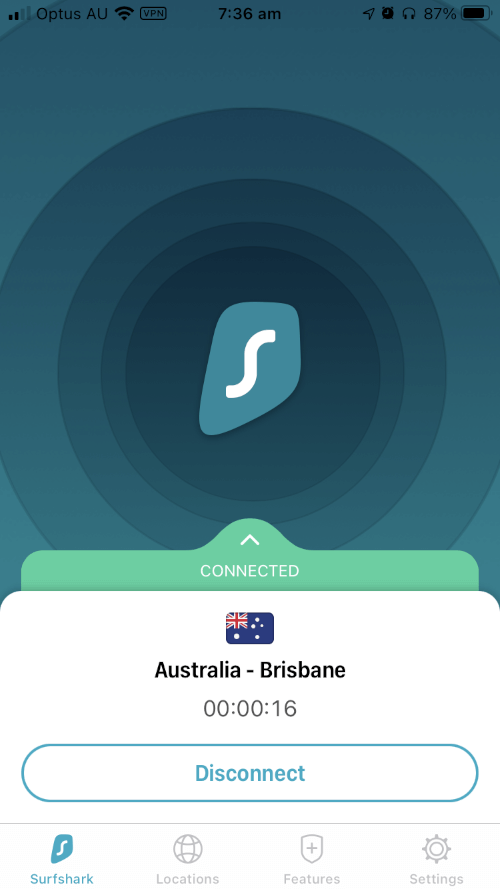
ໜ້າເສຍດາຍ, ສິ່ງຕ່າງໆບໍ່ງ່າຍສະເໝີໄປ. ບາງທີເຈົ້າໄດ້ລຶບແອັບອອກ, ຫຼືໂທລະສັບຂອງເຈົ້າໄດ້ຖືກຕັ້ງຂຶ້ນດ້ວຍຕົນເອງເພື່ອໃຊ້ VPN ຂອງນາຍຈ້າງຂອງເຈົ້າໂດຍບໍ່ມີການໃຊ້ແອັບ. ບໍ່ມີວິທີທີ່ຈະແຈ້ງທີ່ສຸດທີ່ຈະປິດມັນ.
ໂຊກດີ, ມີສອງວິທີທີ່ຈະບັນລຸອັນນີ້ໂດຍໃຊ້ແອັບຯການຕັ້ງຄ່າ iOS.
ວິທີທີ 2: ໃຊ້ແອັບການຕັ້ງຄ່າ iOS
ເມື່ອທ່ານເລີ່ມໃຊ້ VPN, Apple ຈະເພີ່ມສ່ວນ VPN ໃຫ້ກັບແອັບການຕັ້ງຄ່າ iOS ຂອງມັນ, ຢູ່ກ້ອງ Hotspot ສ່ວນຕົວ.
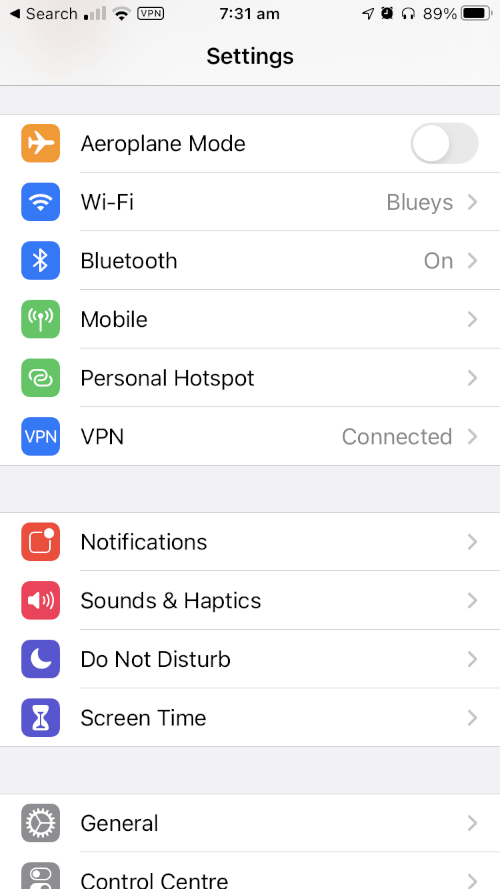
ແຕະ VPN , ຈາກນັ້ນປິດ VPN ຂອງທ່ານໂດຍການແຕະທີ່ປຸ່ມສີຂຽວເຊື່ອມຕໍ່.
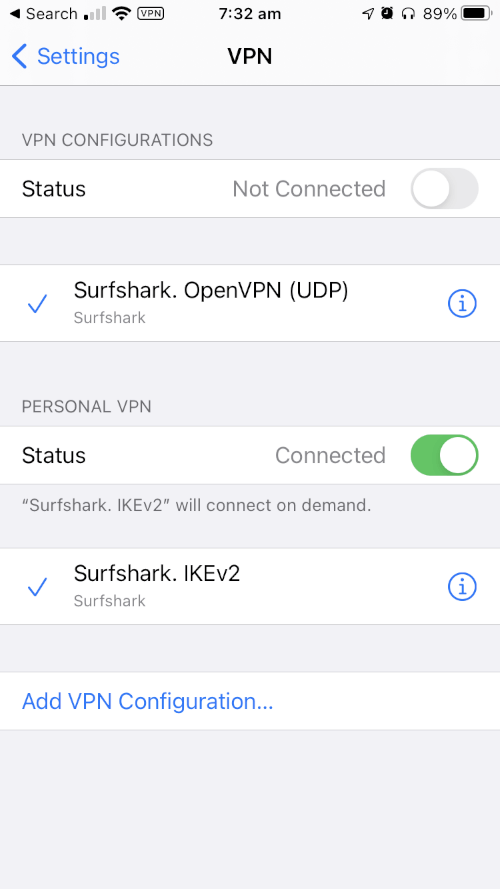
ຖ້າທ່ານຕ້ອງການໃຫ້ແນ່ໃຈວ່າ VPN ຂອງທ່ານບໍ່ເຊື່ອມຕໍ່ໂດຍອັດຕະໂນມັດໃນອະນາຄົດ, ໃຫ້ແຕະທີ່ໄອຄອນ “i” ຕໍ່ໄປ. ໃສ່ຊື່ຂອງການບໍລິການ ແລະໃຫ້ແນ່ໃຈວ່າ Connect On Demand ປິດແລ້ວ.
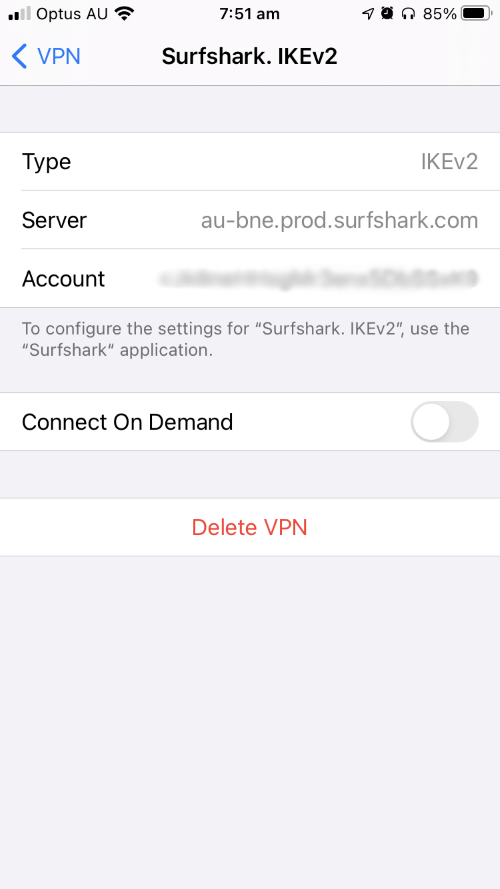
ວິທີທີ 3: ໃຊ້ແອັບການຕັ້ງຄ່າ iOS
ບ່ອນອື່ນທີ່ທ່ານສາມາດເປີດໄດ້. ອອກຈາກ VPN ຂອງທ່ານແມ່ນພາກສ່ວນ ທົ່ວໄປ ຂອງການຕັ້ງຄ່າ iOS ຂອງທ່ານ.
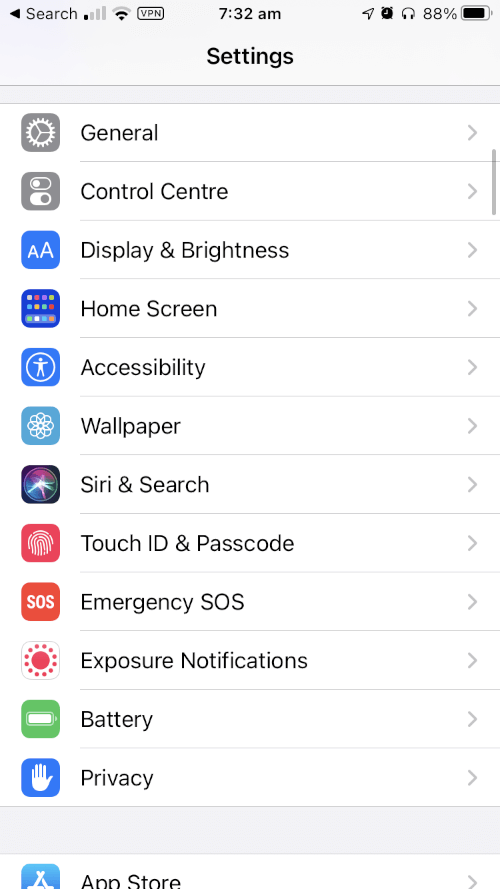
ຢູ່ນີ້, ທ່ານຈະເຫັນຕົວຢ່າງທີສອງຂອງການຕັ້ງຄ່າ VPN ຂອງທ່ານ.
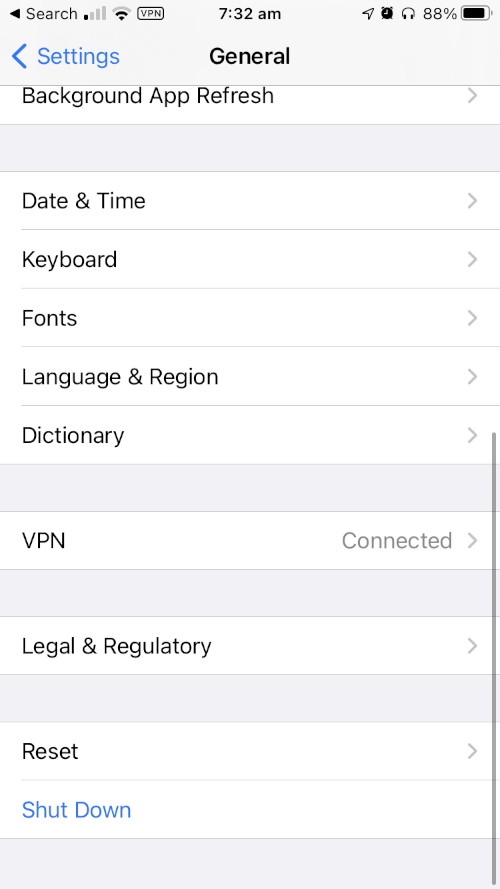
ນີ້ເຮັດວຽກຄືກັນກັບການຕັ້ງຄ່າ VPN ທີ່ກວມເອົາຂ້າງເທິງ. ເພື່ອປິດ VPN, ໃຫ້ແຕະທີ່ປຸ່ມສີຂຽວ ເຊື່ອມຕໍ່ .
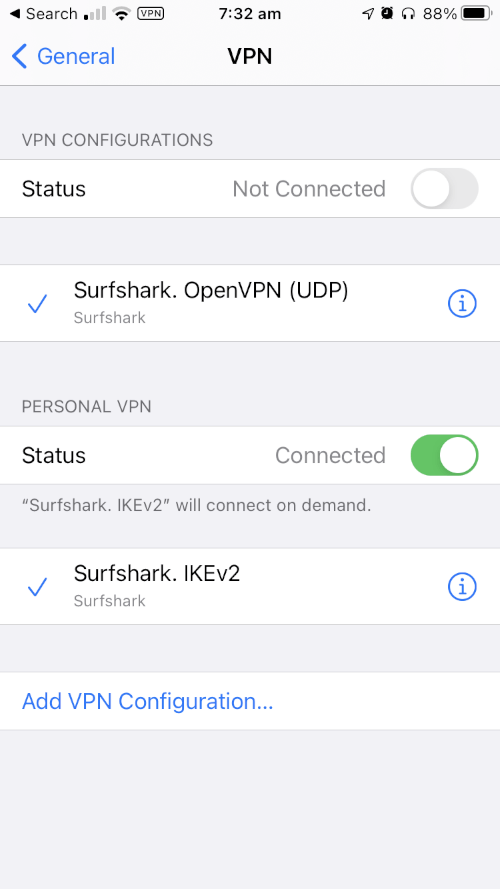
ນັ້ນແມ່ນສໍາລັບຄໍາແນະນໍານີ້. ໃຫ້ພວກເຮົາຮູ້ວ່າວິທີການໃດທີ່ທ່ານມັກ, ຫຼືຖ້າທ່ານຄົ້ນພົບວິທີອື່ນໄວໃນການປິດ VPN ໃນ iPhone.

